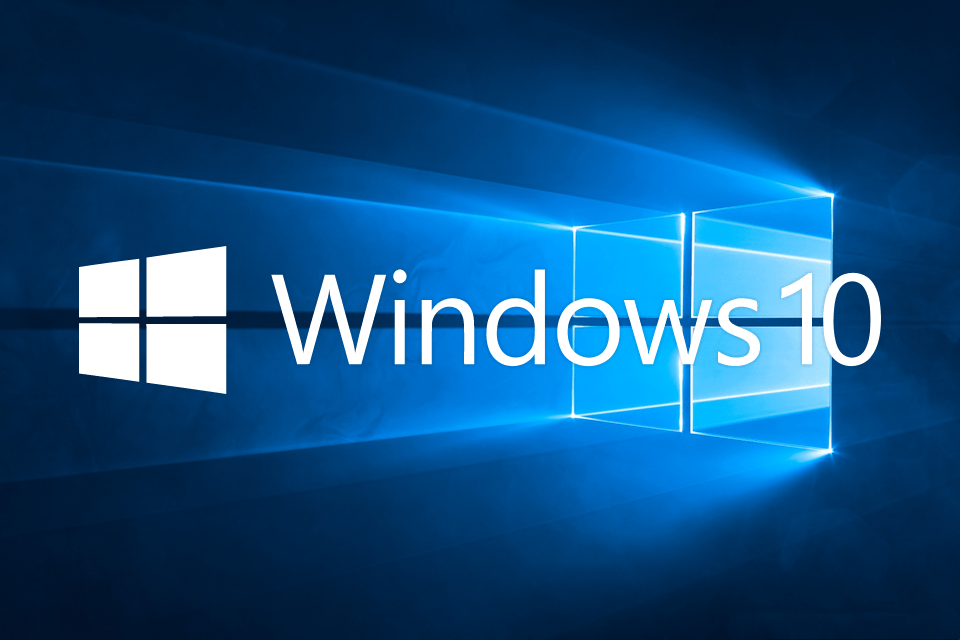
Windows 10で進化するHyper-V
SCD プラットフォームビジネスユニットエンジニアの新宅です。
今回の記事では、Hyper-Vに関する最新の情報を掲載いたします。
Hyper-Vとは?
IT用語がある程度分かる人向けの説明
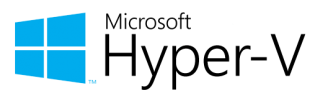 64ビット版のWindows 8 Pro以上/Server 2008以降で利用可能な仮想マシンを動かすためのシステムのことです。
64ビット版のWindows 8 Pro以上/Server 2008以降で利用可能な仮想マシンを動かすためのシステムのことです。
仮想マシンによって、物理的なPCを用意することなく開発環境用の仮想PCを用意することが可能となります。
IT用語が分からない人向けの説明
Hyper-VはWindows 8以降のPro以上またはWindows 8ベースのサーバー用Windowsで使えます。
普通であれば、動作テスト用のPCが欲しい時には、別のPCを用意することでしょう。しかし、動作テストの内容がソフトウェア(プログラム)に関することであれば、Hyper-Vを使うことで、別のPCを用意すること無く、PCの中に仮想的なPCを動かすことによって、物理的なPCの台数とその調達コストを削減することが出来ます。
ただし、デメリットが無いわけではありません。PCの中でPCを仮想的に動かすわけですから、物理的に用意しているPC以上に仮想PCを高性能にすることはできず、多少動作が遅くなります。そのため、ゲーム用途には適さないのですが、それでも開発・ビジネスのテスト環境の構築には、非常に有用な機能といえることでしょう。
Hyper-Vの進化
前身はWindows Virtual PC
Windows 7 Professional以上では「XPモード」が利用可能であったことは、知っている人も多いかもしれません。「XPモード」は当時Windows 7に移行を推し進めるために、依然として人気であったWindows XP Professionalのフルセットの仮想PCのライセンスをセットで付与し、Windows XPでしか動かないアプリケーションをまるでWindows 7で動いているかのように振る舞う機能を提供したものです。当時、対応ハードウェアが少ないなどの多くの課題がありましたが、それでも未だに利用している人は居るのではないのでしょうか。
この「XPモード」は、Windows Virtural PCを利用して、仮想マシンを動かしていました。(もちろんWindows 7までであれば、仮想マシンを自分で作成することが可能です。)
Hyper-Vになって機能強化
Windows 8以降の世代では、Windows Virtual PCが廃止され、代わりにHyper-Vが搭載されました。
仮想マシンの状態を保存しておく「チェックポイント」機能が強化されたり、仮想マシンの性能割り当ての範囲が広がるなど、Virtual PCに比べて、より実用的なものとなりました。
また、仮想マシンへのWindows 8以降の世代のOSインストールにも対応するようになりました。
Windows 10 Anniversary Update/Windows Server 2016での機能強化
Windows 10 Anniversary Update以降には、「Nested Hyper-V」という新機能が追加されました。
Windows Server 2016も、Windows 10 Anniversary Updateをベースにしているため、利用可能です。
この機能によって、仮想マシンの中で仮想マシンを作成することが可能になります。人形の中に人形を入れて…というマトリョーシカ的発想でしょうか。
「なんでわざわざそんなことをするのか?」と疑問に思った方もいるかもしれません。仮想マシンのメリットの1つに、環境をまるごと別の物理PC上に移動しやすいというものがあります。通常はインストール作業と設定を1から行う必要がありますが、サーバーなどを仮想マシンで動かすことで、別PCに移動する必要が出てきても、短時間で作業を完了させることが可能になります。
設定については、こちらの公式ドキュメントに詳しく記載されています。
入れ子になった仮想化による仮想マシンでの Hyper-V の実行
Windows 10 Creators Updateではワンクリックで仮想PCが作成可能
クイック作成機能が新規で追加され、Windowsのインストーラーファイルか、既存の仮想ハードディスクを用意して、青い[仮想マシンを作成]ボタンをクリックするだけで作成できるようになりました。
複雑な構成をする場合は従来の作成方法を利用することもできます。インターネットに繋げて、簡単なテストをするためだけであればこちらで十分かもしれません。
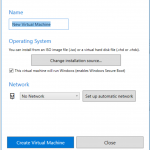
Windows 10 Fall Creators Updateではワンクリックで開発テスト環境用仮想PCが作成可能になる予定
前項のCreators Updateのクイック作成機能が強化され、[Windows 10 dev environment]というテンプレートですぐにテスト用の仮想PCを作成することができるようになりました。現時点では、Windows 10 Insider Preview版で利用可能です。
約13GBのダウンロードが必要ですが、Windows 10をイチからインストールすること無く、DL時間+10分程度でサクッと用意することができます。
これは試用版のWindows 10と試用版のVisual Studioなどの開発環境の詰め合わせで、UWPアプリの作成環境が含まれるようです。記事作成時点では9/19(米国時間)まで利用可能なものが提供されていますが、まもなく新しく延長されたものが提供されるだろうと思います。
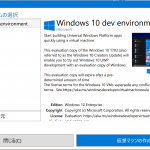
この環境は、ちょっとしたテストでかなり役に立つことでしょう。
終わりに
Hyper-Vはオプション機能で提供されており、自分で有効化しないと利用できません。そのため、機能の存在に気づいていない方も居ることでしょう。
そういう方はまずは、PCの中に仮想PCを作って動くことの驚きを体感すると良いかと思います。動かすだけならそれほど難しくありません。
Hyper-Vをこれまでに使ってきてるという方も、Nested Hyper-Vのテストを始めてみてください。
これからの仮想マシンの管理・運用スタイルを学び、管理の手間を削減させましょう。
お読みいただき、ありがとうございました。

